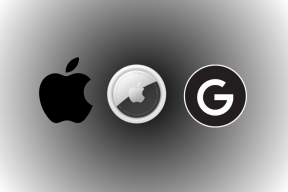5 labākie padomi, kā uzturēt Gmail iesūtni tīru
Miscellanea / / November 29, 2021
Tīra un labi sakārtota Gmail iesūtne ir ikviena sapnis. Tas sniedz jums sajūtu, ka esat lietas kursā un esat brīvs. Tomēr daudziem lietotājiem ir grūti uzturēt savu Gmail iesūtni tīru un bieži vien ir grūtības sakārtot svarīgu un atbilstošu e-pastu. Lai gan ir vairāki risinājumi, mēs koncentrēsimies uz pieciem labākajiem padomiem, kā uzturēt Gmail iesūtni tīru.

Pirms sākat, atcerieties, ka iesūtnes tīrības uzturēšana ir nebeidzama un nepārtraukta cīņa. Tomēr varat izmantot mūsu ieteiktos padomus, lai atvieglotu daļu no šī darba.
Šeit ir sniegti labākie padomi, kā uzturēt Gmail iesūtni tīru datorā un mobilajās ierīcēs.
Arī Guiding Tech
1. Izmantojiet pasta kategorijas
Lai gan iezīmju pievienošana esošajiem e-pasta ziņojumiem ir noderīga, varat arī kontrolēt e-pasta ziņojumus, ko saņemat pirms to saņemšanas. Kā? Kategorējot e-pastu.
Lai izveidotu kategorijas, veiciet tālāk norādītās darbības.
1. darbība: Savā Gmail kontā atveriet ikonu Iestatījumi un noklikšķiniet uz Skatīt visus iestatījumus.
2. darbība: Cilnē Iesūtne atzīmējiet visas kategorijas, kuras vēlaties rādīt savā lapā. Tomēr atcerieties, ka iesūtnes veidam ir jābūt iestatītam uz noklusējuma.

Ir vērts atzīmēt, ka, lai gan jūs varat izvēlēties, kuras kategorijas ir redzamas, jūs nevarat izveidot jaunas.
2. Izveidojiet e-pasta etiķetes
Pēc noklusējuma lielākā daļa e-pasta ziņojumu nonāk iesūtnē, un lielākā daļa no tiem ir atzīmēti kā svarīgi. Pat tad, ja izmantojat e-pasta kategorijas, daudzi e-pasta ziņojumi galu galā nonāk jūsu galvenajā iesūtnē.
Pakalpojumā Gmail varat izmantot iezīmes, lai automātiski sakārtotu ienākošos e-pasta ziņojumus. Tālāk ir norādītas darbības, kuras varat veikt.
1. darbība: Atveriet Gmail pārlūkprogrammā un pierakstieties savā Gmail kontā.
2. darbība: Sānjoslā noklikšķiniet uz pogas Izveidot jaunu etiķeti.

3. darbība: Ievadiet nosaukumu, kuru vēlaties tai piešķirt, un atlasiet, vai vēlaties, lai noteikta iezīme tiktu rādīta zem citas.

4. darbība: Atkārtojiet šo procesu visām jūsu izveidotajām etiķetēm.
Kad esat izveidojis dažādas iezīmes, ir ieteicams sākt lietot iezīmes atbilstošiem e-pastiem. Pēc tam varat izlemt, kuras ir būtiskas un kuras varat izmest.
Skatiet uz top Gmail iezīmju padomi un ieteikumi, lai organizētu un pārvaldītu viņiem.
3. Automātiski pārsūtīt e-pastus
Ja nevēlaties apstrādāt visus savus e-pasta ziņojumus vienuviet, automātiski pārsūtot tos, tie tiks dublēti citā kontā. Tādā veidā jums nav jāuztraucas par šo e-pasta ziņojumu arhivēšanu vai dzēšanu.
Uz automātiski pārsūtīt e-pastus, jums būs jāpierakstās savā Gmail kontā un jāveic šīs darbības.
1. darbība: Dodieties uz ikonu Iestatījumi un izvēlieties Skatīt visus iestatījumus.

2. darbība: Atveriet sadaļu Pārsūtīšana un POP/IMAP.

3. darbība: Atlasiet Pievienot pāradresācijas adresi un ierakstiet e-pasta ziņojumu, uz kuru vēlaties pārsūtīt.

4. darbība: Otrā e-pasta adresē apstipriniet, ka vēlaties uz to pārsūtīt e-pasta ziņojumus.

4. Izslēgt e-pasta sarunas
Līdz ar tūlītējās ziņojumapmaiņas pakalpojumu pieaugumu lielākā daļa sarunu nav nepieciešamas pa e-pastu. Taču dažos gadījumos jūs varat atrast sev CC neatbilstošā diskusijā savā Gmail iesūtnē.
Lai gan jūs varat lūgt, lai citi jūs izņemtu no pavediena, viņi, iespējams, nesaka jā. Tā vietā varat ņemt lietas savās rokās un izmantot opciju Izslēgt.
Lai izslēgtu sarunu pakalpojumā Gmail, varat veikt tālāk norādītās darbības.
1. darbība: Tālrunī atveriet lietotni Gmail.
2. darbība: Kad iesūtne tiek ielādēta, turiet sarunu, kuru vēlaties izslēgt.
3. darbība: Kad e-pasts ir iezīmēts zilā krāsā ar atzīmi blakus tam, pārejiet uz trim punktiem augšējā labajā stūrī.
4. darbība: Opciju sarakstā atlasiet Izslēgt skaņu.

5. darbība: Jūsu saruna tagad tiks izslēgta.
5. Izmantojiet filtrus
Viens no labākajiem veidiem, kā saglabājiet savu Gmail iesūtni tīru izmantojot filtrus. Īsāk sakot, filtri ļauj jums izvēlēties, kas notiek ar noteiktiem saņemtajiem e-pastiem.
Apsveriet iespēju tos dzēst, automātiski arhivēt vai atzīmēt kā izlasītus, lai Gmail iesūtne būtu tīra.
Lai pakalpojumā Gmail izmantotu filtrus, veiciet tālāk norādītās darbības.
1. darbība: Piesakieties savā Gmail kontā savā darbvirsmā.
2. darbība: Dodieties uz ikonu Iestatījumi un noklikšķiniet uz Skatīt visus iestatījumus. Pēc tam atveriet sadaļu Filtri un bloķētās adreses.

3. darbība: Ievadiet e-pasta adresi vai meklēšanas vienumus, ko vēlaties parādīt, un nospiediet izveidot filtru.
4. darbība: Izvēlieties, kas notiks, kad tiks saņemti šie ziņojumi.
5. darbība: Atlasiet Izveidot filtru.

Varat arī ignorēt svarīgu ziņojumu filtrus. Lai to izdarītu, jums būs jāveic tās pašas darbības, kas norādītas iepriekš, lai piekļūtu sadaļai Filtri un bloķētās adreses.
Kad esat tur un atvēris cilni Izveidot filtru, varat atlasīt Vienmēr atzīmēt to kā svarīgu vai pievienot to iezīmei.
Arī Guiding Tech
Uzturiet savu Gmail iesūtni tīru
Ja nezināt, kā to izdarīt, Gmail iesūtnes tīrība ir apgrūtinoša. Taču pašā lietotnē ir daudz rīku, kas var palīdzēt to sasniegt.
Kad esat izmēģinājis visus šos padomus, neaizmirstiet regulāri dzēst iesūtni, nevis gaidīt, kamēr lietas uzkrāsies.